如何清除 Safari 以及 Google Chrome 瀏覽器 快取
瀏覽器 快取 (Cache),他的功能是可以加快再次瀏覽相同網頁的時候,讓你讀取的時間可以縮短,只有在第一次瀏覽的時候會比較慢一些,但那麼貼心的功能為什麼我們要重置它呢?主要的原因就是有時快取的功能會影響到網站的更新,當網站資訊有調整的時候,就因為快取還抓著舊檔案的設定,所以在網頁上就會發生異常的狀況,這時解決的方法就是把舊的 快取 檔案給清除重置掉,讓瀏覽器去抓新的設定,至於要怎麼操作呢?不難,也不用擔心會影響到其他設定,就跟著我一起重置吧!
Mac 快捷鍵符號對應(2017年款式的 Mac 鍵盤上皆無英文說明)
- Command:⌘
- Option:⌥
- Control:⌃
- Shift:⇧
Safari 清除 快取
Safari 清除快取資料的前置步驟會比較多一些,因為清除快取的功能預設是隱藏起來的,要去打開「開發」的選單才可以點選,其實在「開發」的選單有很多不錯的功能,像可以在電腦模擬網頁在手機上的呈現,對於開發創作者來說是一個很好用的工具。
順便一提,無痕模式瀏覽也不會受到快取的影響,因為這個模式下也不會紀錄任何東西。
▲首先開啟 Safari 後,左上角的「Safari」選單中,點選「偏好設定⋯」。
▲接著在設定裡頭,點選最右側的「進階」,把下面的功能給打勾。
▲這時在上方的選單列就多了一個「開發」的選項,點開選項就會看到「清除快取資料」的功能了。
或是按下快捷鍵 option + command + E
Google Chrome 清除 快取
跟 Safari 相比,Google Chrome 就沒有前置作業那麼多,但功能選項收的蠻隱藏的,如果沒有仔細看也會把其他設定給清除掉,這部分就要注意一下了。
▲開啟 Google Chrome 後,在左上角的「Chrome」選單中,點選「清除瀏覽資料⋯」。
▲這時會跳出一個視窗,我們只要勾選「快取圖片和檔案」就可以了,接著就「清除資料」即完成。
要當一個厲害的果迷並不是花了多少錢在這個品牌上,也不是用了越久才是最厲害的。
只要能讓喜歡 Apple 產品的各位能更擅於使用,我想這就是我的目標和興趣了!
喜歡音樂、電玩、滑板、自行車,還有任何科技相關的產品。


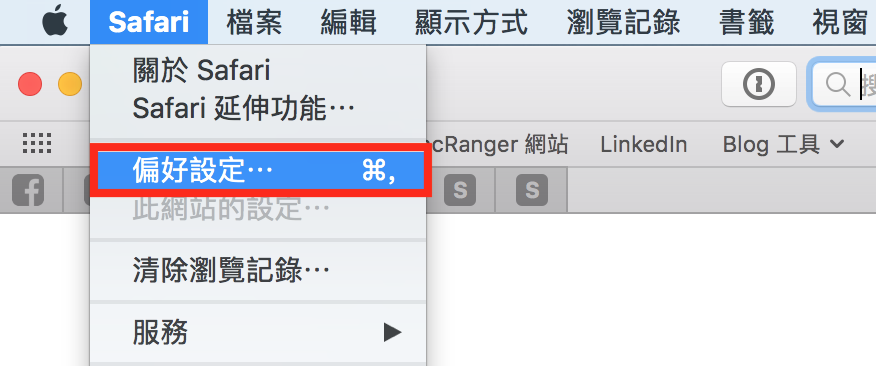
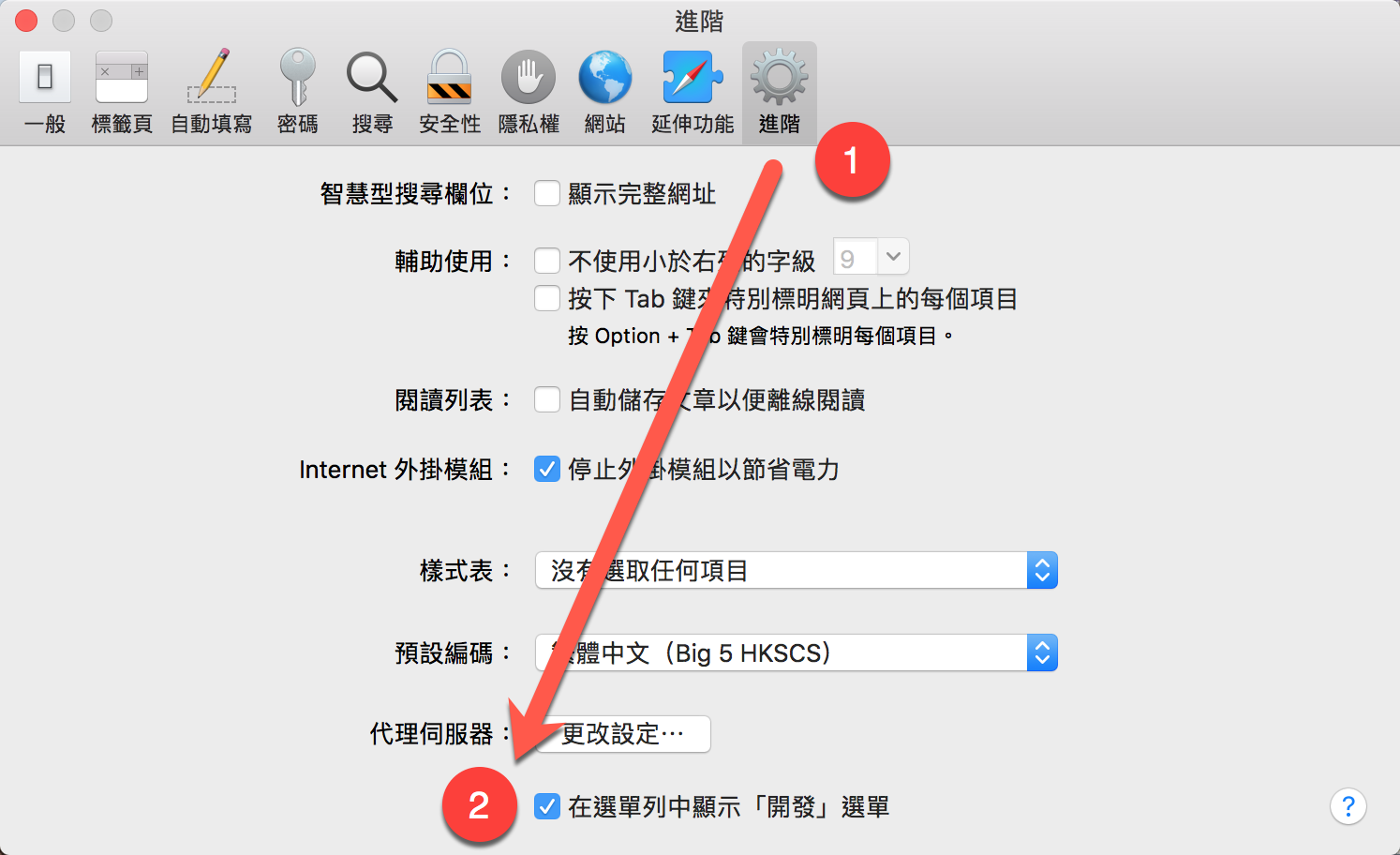
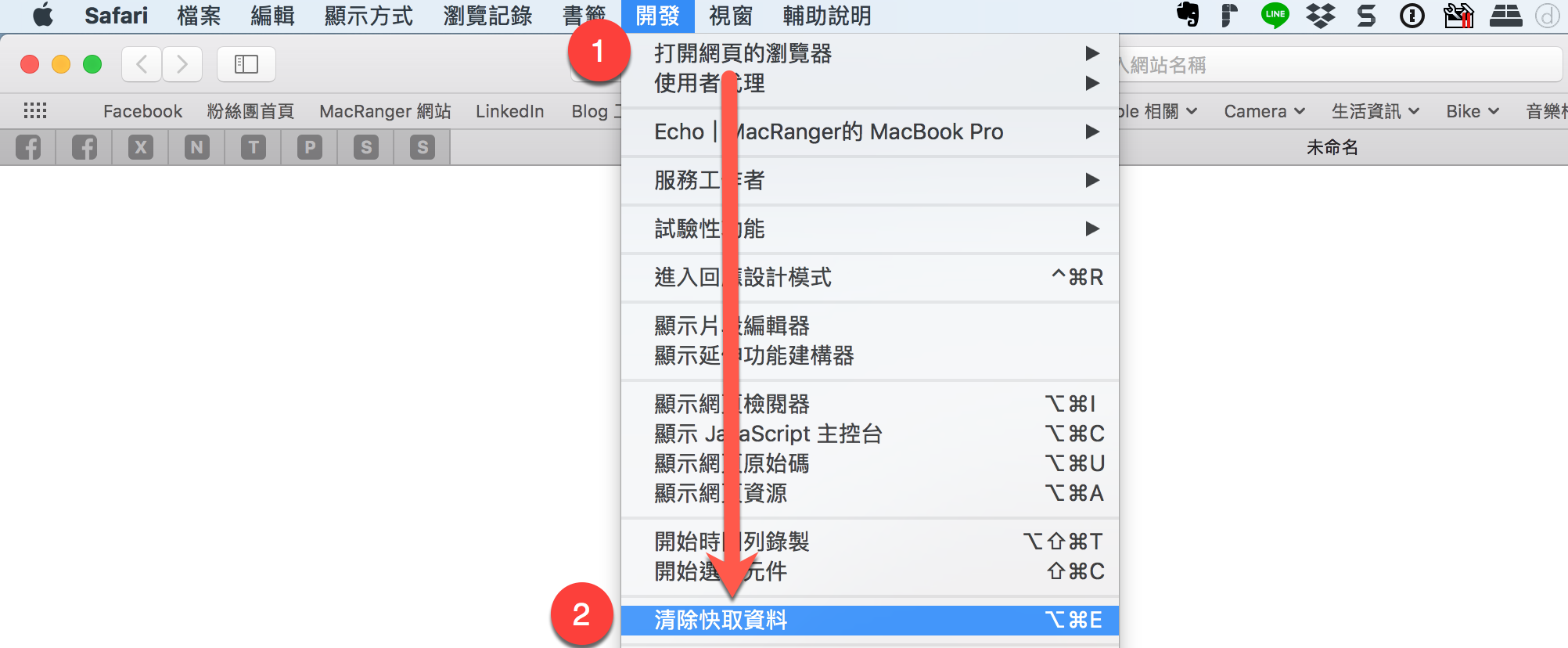
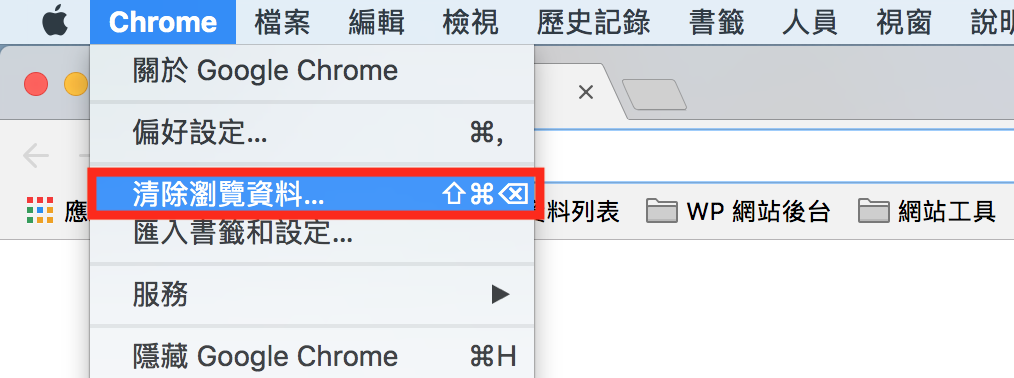
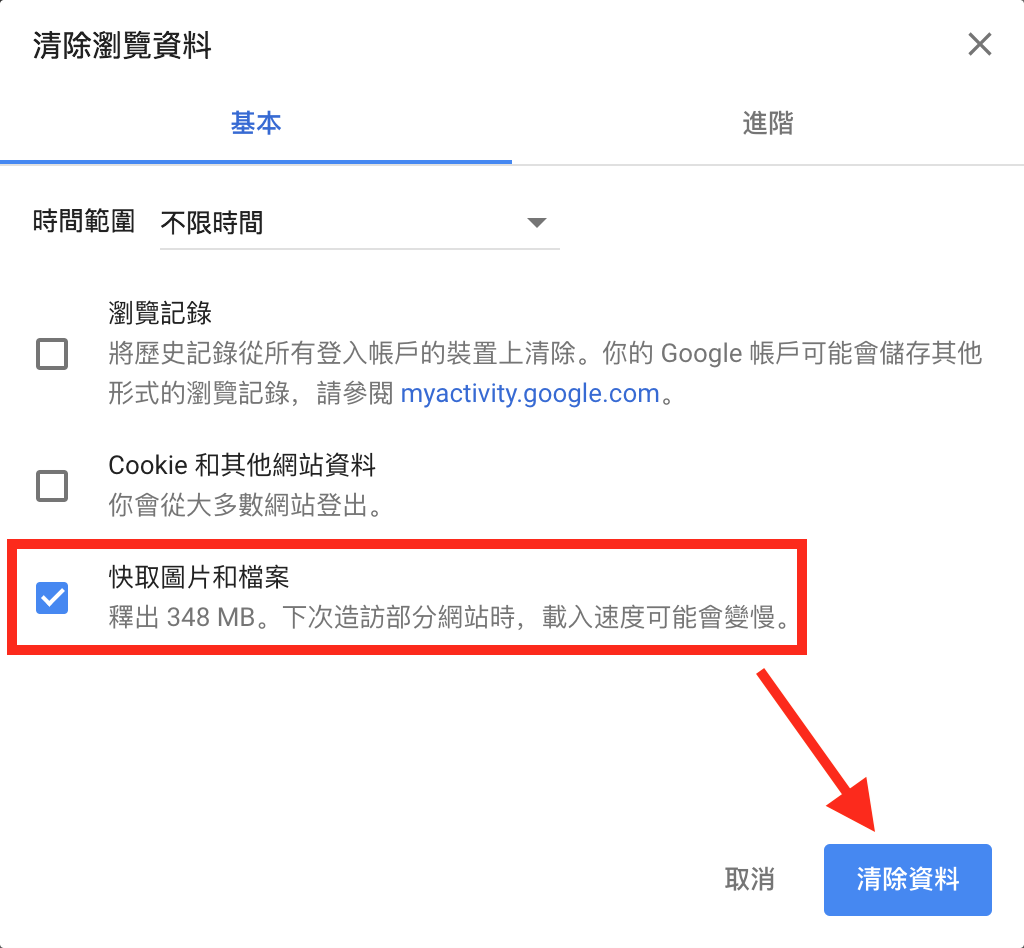











臉書留言
一般留言